Discord'da Bas Konuş Nasıl Etkinleştirilir

Oyunlarda en popüler VoIP uygulamalarından birini kullanırken, arka plan gürültüsü ve yoğun ortamlar arkadaşlarınızın hoparlörlerini bunaltabilir. Discord'da bas-konuş özelliğini etkinleştirerek, siz tuşa basmaya ve konuşmaya hazır olana kadar mikrofonunuzu otomatik olarak sessize alın.
Discord uygulamasını başlatarak başlayın. Oradan, Discord arayüzünün sol alt tarafındaki dişli simgesine tıklayarak "Ayarlar" menüsünü açın.
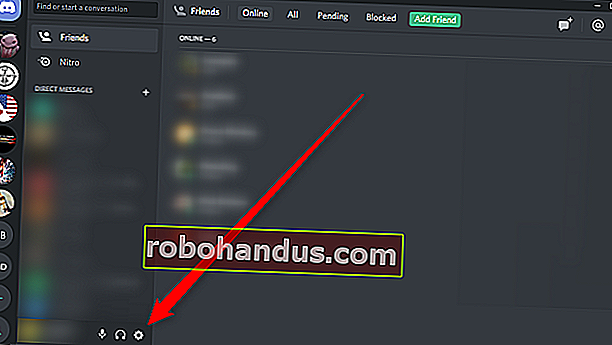
"Uygulama Ayarları" bölümünde, pencerenin sol tarafındaki "Ses ve Video" listesini seçin. "Giriş Modu" altında, "Bas Konuş" un yanındaki kutuyu işaretleyin.

Mikrofonunuzu etkinleştirmek için "Kısayol" kutusunu tıklayıp istediğiniz tuşa basarak ve "Kaydı Durdur" u tıklayarak bir kısayol tuşu atayın. Oyun sırasında kolayca erişilebildiğinden ve oyunun kendisini nadiren etkilediğinden, bas konuş düğmeniz olarak tilde (~) tuşunu kullanmanızı öneririz.

Düğmeyi bıraktığınızda mikrofonunuzun fiilen devre dışı kalması arasındaki gecikmeyi artırmak veya azaltmak için soldaki kaydırıcıyı da kullanabilirsiniz.
Birden fazla bas-konuş tuşu ayarlamak istiyorsanız, Ayarlar menüsünün sol tarafındaki “Tuş Bağlantıları” sekmesini seçin. "Eylem" altındaki açılır menüyü açın ve "Bas Konuş (Normal)" veya "Bas Konuş (Öncelikli)" seçeneğini belirleyin. İkinci mod, bas-konuş tuşuna basarken diğer hoparlörlerin ses seviyesini düşürür (bu ayarı da etkinleştirmedikleri sürece).

Bitirdiğinizde, Ayarlar penceresini kapatın ve o rahatsız edici arka plan gürültüsü her zaman mikrofonunuzu etkinleştirmeden oyunu açın. Yankı iptali, gürültü iptali ve otomatik kazanç kontrolü (tümü varsayılan olarak etkindir) gibi sesinizi iyileştirmek için ek ses ayarlarını yapmak üzere her zaman "Ses ve Video" menüsüne geri dönebilirsiniz.






